

Dos posibles opciones
La primera opción es asegurarnos de que estamos importando el vídeo correctamente. Suponinedco que estás usando una cámara de alta definición (HD) el video que importas viene en formato 16:9. Si el proyecto que has creado es en el formato estándar 4:3, iMovie tendrá que hacer este proceso de adaptación de formato lo que le lleva un tiempo considerable en vez de cortar por la izquierda y derecha y adaptar el vídeo al formato 4:3.
Ah, pero aún con todo necesitas trabajar en este formato 4:3 por diferentes motivos (se va a ver en una televisión antigua) y no quieres esas bandas negras arriba y abajo.
En las preferencia de iMovie hay disponible una opción que deshabilita esta opción. Ves a las preferencias de iMovie > importar y desmarca la casilla correspondiente.
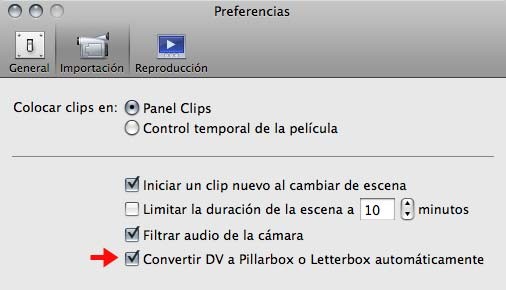
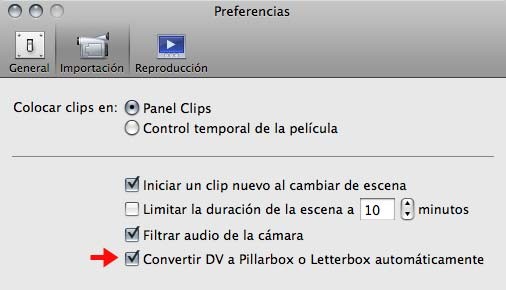
Esto evitará este largo proceso, aunque perderás algo de vídeo por los laterales.
iMovie 08
En iMovie 08 varían un poco las cosas. Esa preferencia no existe, pero es posible elegir el formato del nuevo proyecto cuando se crea:
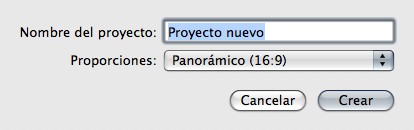
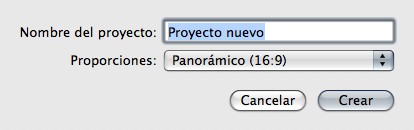
Las tres opciones posibles son el estándar, para todos los televisores, formato iPhone e iPod Touch y Panorámico (HD). De cualquier manera, en iMovie 08 tienes más suerte: si has empezado el vídeo en un formato y quieres cambiarlo, es posible hacerlo en las Propiedades del proyecto en el menú archivo.
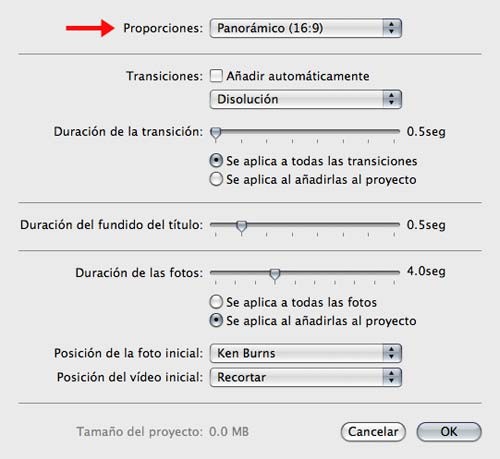
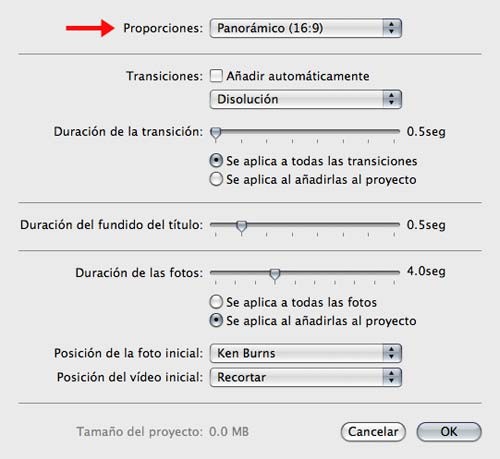
Fuente: MacWorld






